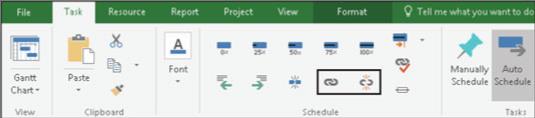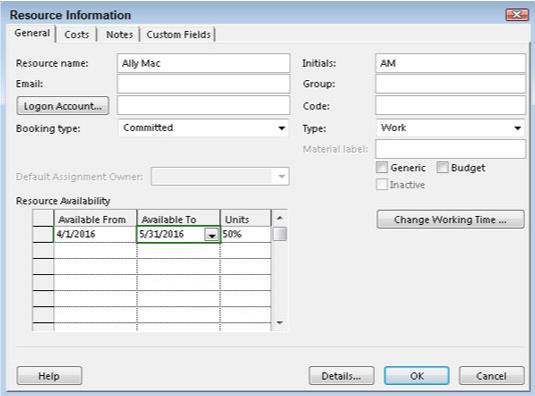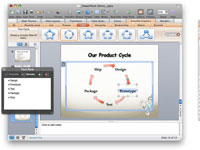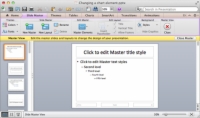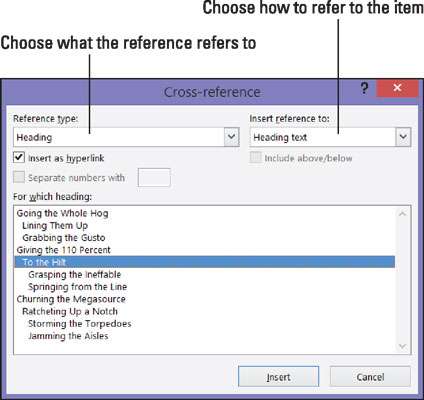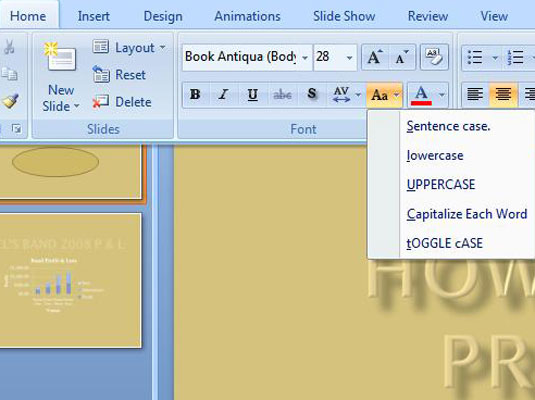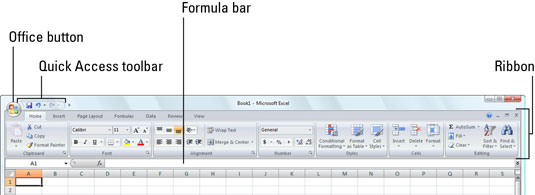Kaip peržiūrėti sąmatą „QuickBooks 2017“.
Norėdami peržiūrėti įvertinimą programoje „QuickBooks 2017“, parodykite langą Sukurti sąmatą. Tada spustelėkite mygtuką Ankstesnis, kol pamatysite sąmatą. Atlikite pakeitimus ir „QuickBooks“ perskaičiuos visas sumas. Šypsokis. Įsivaizduokite, kad atliekate šią užduotį ranka – perskaičiavimus, kainų ieškojimą, perrašymą, be galo daug sugaišto laiko. Gaminant […]